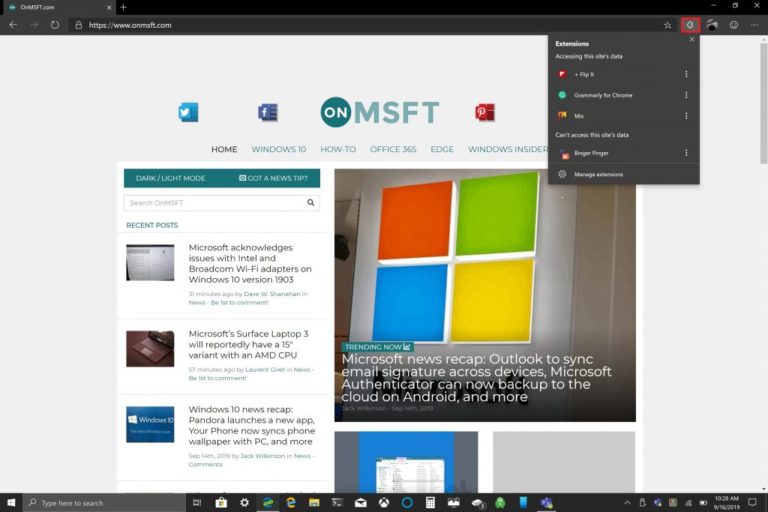Az új bővítmények menü engedélyezése az Edge Insider Dev
Az új bővítmények ezen listája néhány egyszerű lépéssel engedélyezhető, és a következőket kell tennie:
1. Hozzon létre egy parancsikont a Microsoft Edge Dev böngészőhöz a Windows 10 asztalon.
2. Kattintson jobb gombbal a Microsoft Edge Dev ikonra, majd kattintson a jobb gombbal a Tulajdonságok elemre
4. Másolja ki és illessze be a következő sort (az idézőjelekkel együtt) a célba:
"C:Program Files (x86)MicrosoftEdge DevApplicationmsedge.exe" –enable-features = ExtensionsToolbarMenu (lásd a megjegyzést a bejegyzésben)
5. Kattintson az OK gombra
A bővítmények új listája elérhető a legújabb Microsoft Edge Insider Dev-ben. Jelenleg ez az új bővítmények listája csak az Edge Insider Dev számára engedélyezhető. A Microsoft Edge Dev új és béta bővítményeinek listája jobb módot kínál az Edge-be telepített bővítmények kezelésére és rendszerezésére.
Az új menü lehetővé teszi az összes telepített Edge-bővítmény megtekintését egy egyéni listán belül. Az új menü az Edge Dev eszköztáron található bővítmények ikonra kattintva érhető el. A titkos bővítmények listájának engedélyezése után meg kell tudnia tekinteni a bővítményeket az alábbi képen látható módon.
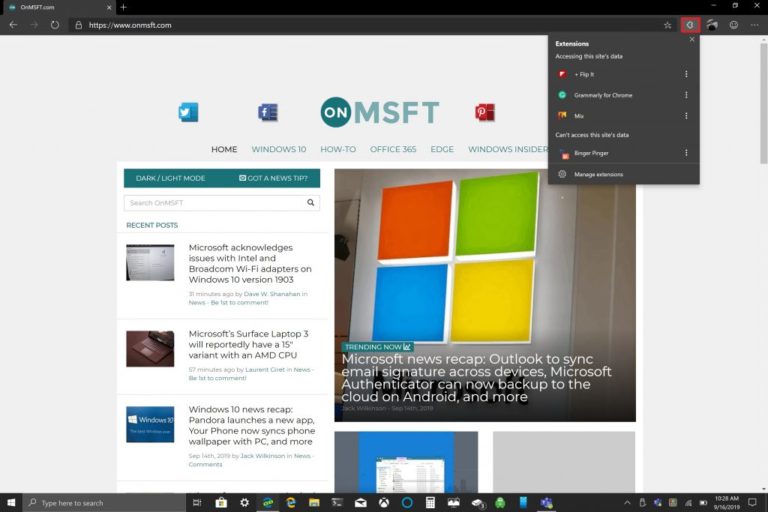
Az új bővítmények ezen listája néhány egyszerű lépéssel engedélyezhető, és a következőket kell tennie:
1. Hozzon létre egy parancsikont a Microsoft Edge Dev böngészőhöz a Windows 10 asztalon.
2. Kattintson jobb gombbal a Microsoft Edge Dev ikonra, és válassza a lehetőséget Tulajdonságok
4. Másolja ki és illessze be a következő sort (az idézőjelekkel együtt) a célba:
„C: Programfájlok (x86) Microsoft Edge DevApplicationmsedge.exe ”--enable-features = tartozékok
(Frissítés: Fontos megjegyzés – A WordPress két rövid perjelet cserél – em kötőjelre – a fenti sorban két rövid perjelet kell tartalmaznia, az alábbiak szerint:
![]()
Elnézést kérünk a kellemetlenségért, úgy tűnik, nem könnyű letiltani ezt a viselkedést!)
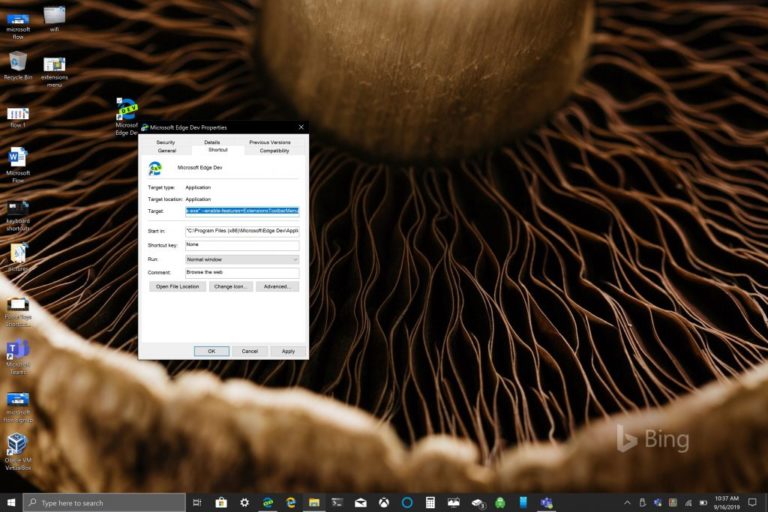
5. Kattintson a gombra "RENDBEN"
A módosítások életbe léptetéséhez újra kell indítania a Microsoft Edge Dev böngészőt. Most, amikor megnyitja a Microsoft Edge Insider Dev programot, a címsor jobb oldalán megjelenik az új bővítmények listája.